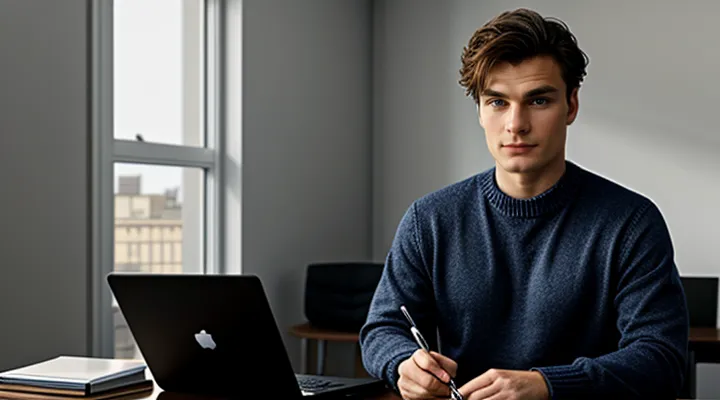Подготовка
Необходимые средства
Образ Windows 7
Скачайте оригинальный образ Windows 7 в формате ISO с проверенного источника и сохраните файл на жёсткий диск. Убедитесь, что полученный файл имеет контрольную сумму, совпадающую с официальной – это гарантирует отсутствие повреждений и подмен.
Подготовьте флеш‑накопитель объёмом не менее 4 ГБ. Все данные на нём будут стёрты, поэтому сделайте резервную копию важного содержимого. Далее используйте утилиту для создания загрузочного носителя (например, Rufus, Windows USB/DVD Download Tool или Ventoy). В открывшемся окне укажите:
- путь к ISO‑образу Windows 7;
- выбранный USB‑диск;
- схему разделов (MBR для старых BIOS, GPT для UEFI);
- файловую систему (обычно NTFS).
Нажмите кнопку «Старт» и дождитесь завершения записи. После этого загрузитесь с флеш‑накопителя: при включении компьютера нажмите клавишу доступа к меню выбора загрузочного устройства (часто F12, Esc или Del) и выберите USB‑диск.
В загрузочном меню появятся стандартные варианты установки. Выберите «Install Windows», укажите язык, формат времени и клавиатуру, затем нажмите «Далее». На этапе выбора раздела диска рекомендуется удалить все существующие разделы, создать новые и отформатировать их, чтобы система получила чистую площадку.
После подтверждения установки система начнёт копировать файлы, автоматически перезагрузится и продолжит процесс. По завершении появятся запросы о вводе ключа продукта, настройке учётной записи и параметрах конфиденциальности. Заполните их, следуя подсказкам мастера.
В конце установки Windows 7 загрузится в рабочую среду. Проверьте, что все драйверы корректно установились, при необходимости скачайте недостающие с сайта производителя оборудования. Система готова к работе.
USB накопитель
Для начала необходимо подготовить USB‑накопитель, который будет служить загрузочным носителем. Выбирайте устройство объёмом не менее 4 ГБ, отформатируйте его в файловой системе NTFS (или FAT32, если планируете использовать старый BIOS). После форматирования запустите программу для создания загрузочного образа – предпочтительно Rufus, так как она проста и надёжна.
- Запуск Rufus. Укажите в поле «Устройство» ваш USB‑накопитель, выберите образ ISO‑файла Windows 7 и оставьте параметры по умолчанию (схема разделов MBR, тип целевого устройства BIOS/UEFI). Нажмите «Старт», подтвердите уничтожение всех данных на накопителе и дождитесь завершения процесса.
- Настройка BIOS/UEFI. Перезагрузите компьютер и войдите в меню настройки (обычно клавиши Delete, F2, F10 или Esc). Установите приоритет загрузки так, чтобы USB‑устройство было первым в списке. При наличии опции «Secure Boot» отключите её, иначе система не распознает загрузочный носитель.
- Запуск установки. Сохраните изменения и перезагрузите ПК. При появлении экрана установки Windows 7 выберите язык, формат времени и клавиатуру, затем нажмите «Далее». На следующем шаге нажмите «Установить сейчас» и введите ключ продукта, если он требуется.
- Разметка диска. Выберите «Выборочная установка», чтобы увидеть список доступных разделов. При необходимости удалите старые разделы, создайте новые и отформатируйте их. Убедитесь, что система будет установлена на основной раздел, помеченный как «Основной» и «Активный».
- Завершение. После копирования файлов система автоматически перезагрузится. Не забудьте извлечь USB‑накопитель, иначе загрузка может начаться заново. Далее следуйте инструкциям мастера – настройте имя компьютера, параметры сети и создайте учётную запись пользователя.
Все действия выполняются быстро и без лишних хлопот. При правильной подготовке носителя и корректных настройках BIOS процесс установки Windows 7 проходит без ошибок, а система готова к работе сразу после первой загрузки.
Программа для создания загрузочного накопителя
Для создания загрузочного USB‑накопителя, позволяющего установить Windows 7, достаточно выбрать надёжную утилиту, подготовить образ системы и правильно настроить параметры записи. Делайте всё последовательно, и процесс пройдёт без осложнений.
Сначала скачайте официальную ISO‑файл Windows 7 с сайта Microsoft или используйте уже имеющийся образ. Затем загрузите программу для создания загрузочного диска. Наиболее проверенными вариантами являются Rufus, Windows USB/DVD Download Tool и UNetbootin – они поддерживают работу с образами Windows и обеспечивают корректную запись загрузочного сектора.
После установки выбранного приложения выполните следующие действия:
- Подключите флеш‑накопитель ёмкостью не менее 4 ГБ и убедитесь, что на нём нет важных данных – процесс полностью их удалит.
- Откройте программу, в поле «Устройство» выберите ваш USB‑диск.
- В разделе «Выбор загрузочного образа» укажите путь к ISO‑файлу Windows 7.
- Установите схему разделов и тип целевого устройства (GPT/UEFI или MBR/BIOS) в соответствии с настройками вашего компьютера.
- Оставьте остальные параметры по умолчанию или, при необходимости, укажите файловую систему FAT32 для совместимости с UEFI.
- Нажмите кнопку «Старт» и дождитесь завершения записи – процесс займёт несколько минут.
Когда флеш‑накопитель готов, перезагрузите компьютер и зайдите в BIOS/UEFI. Поставьте USB‑устройство в начало загрузочного списка, сохраните изменения и перезапустите систему. При появлении экрана установки Windows 7 следуйте инструкциям мастера: выберите язык, форматируйте разделы при необходимости и начните копирование файлов. После завершения установки система автоматически перезагрузится, и вы сможете продолжить настройку Windows 7.
Весь процесс занимает небольшое время, а правильный выбор программы и точные параметры записи гарантируют, что загрузка будет происходить без сбоев. Следуйте указанным шагам, и ваш компьютер будет готов к работе с новой операционной системой.
Подготовка к инсталляции
1.1. Сохранение данных
1.1. Сохранение данных
Перед тем как начать установку системы с USB‑накопителя, необходимо обеспечить сохранность всей важной информации. Первым шагом следует создать полную резервную копию пользовательских файлов: документы, фотографии, видео и любые другие данные, которые нельзя потерять. Для этого удобно использовать внешний жесткий диск или облачное хранилище. Скопируйте в одну папку все нужные файлы, проверьте, что копии открываются без ошибок.
Далее рекомендуется создать образ системы. Специальные программы (например, Acronis True Image, Macrium Reflect) позволяют зафиксировать текущую конфигурацию диска, включая установленные программы и настройки. Образ хранится на отдельном носителе и в случае проблем с установкой может быть быстро восстановлен.
Если на целевом диске уже есть важные разделы, их нельзя форматировать без предварительного копирования. Выполните следующие действия:
- Откройте «Управление дисками» и определите, какие разделы содержат данные.
- Снимите метки «активный» с разделов, которые не планируется использовать в процессе установки.
- С помощью утилит резервного копирования (например, WinRAR) заархивируйте отдельные папки прямо на внешний носитель.
После того как все данные надёжно сохранены, можно приступать к подготовке загрузочного флеш‑накопителя и началу установки. При выборе диска для установки будьте предельно внимательны: выбирайте только чистый, отформатированный раздел, где ранее не хранилась важная информация. Если сомневаетесь, остановитесь и проверьте содержимое ещё раз — ошибка на этом этапе приводит к безвозвратной потере данных.
В завершение проверьте целостность резервных копий. Откройте несколько файлов из архива, убедитесь, что они открываются без повреждений. Только убедившись в надёжности резервных копий, можно смело запускать процесс установки, зная, что любые непредвиденные ситуации не приведут к утрате ценной информации.
1.2. Проверка аппаратных требований
Перед началом установки Windows 7 с USB‑накопителя необходимо убедиться, что ваш компьютер соответствует базовым требованиям системы. Без этого процесс может завершиться ошибкой, а работа после установки будет нестабильной.
Во-первых, проверьте тип процессора. Windows 7 поддерживает 32‑разрядные и 64‑разрядные процессоры, однако для полноценного использования всех функций рекомендуется минимум Intel Core 2 Duo или аналогичный AMD‑процессор.
Во-вторых, оцените объём оперативной памяти. Минимальный порог – 1 ГБ для 32‑разрядной версии и 2 ГБ для 64‑разрядной. Если планируете запускать ресурсоёмкие приложения, лучше иметь 4 ГБ и более.
Третьим пунктом является свободное место на жёстком диске. Для установки 32‑разрядной версии требуется минимум 16 ГБ, а для 64‑разрядной 20 ГБ. Рекомендуется оставить дополнительный резерв минимум 10 ГБ для будущих обновлений и программ.
Не забудьте про графический адаптер. Драйверы Windows 7 работают с видеокартами, поддерживающими DirectX 9.0c с WDDM 1.0. Если у вас старый чипсет, проверьте наличие совместимых драйверов на сайте производителя.
Наконец, проверьте наличие работающего USB‑контроллера. Для загрузки с флешки нужен контроллер, поддерживающий режим USB 2.0 или выше. Порт должен быть исправен, иначе установка может прерваться уже на этапе чтения образа.
Собрав эти данные, вы сможете уверенно переходить к следующему шагу – подготовке загрузочного носителя и запуску установки.
Создание загрузочного USB накопителя
Загрузка образа Windows 7
Для начала подготовьте загрузочный USB‑накопитель. Скачайте официальную ISO‑образ Windows 7 с сайта Microsoft или используйте оригинальный диск, создав образ при помощи любой программы‑создателя образов. Затем загрузите утилиту Rufus (или аналогичную) и выполните следующие действия:
- Вставьте флешку в порт компьютера, убедитесь, что она распознана системой.
- Откройте Rufus, в поле «Устройство» выберите ваш USB‑накопитель.
- В разделе «Выбор загрузочного диска» укажите путь к скачанному ISO‑образу Windows 7.
- Оставьте параметры «Схема раздела» и «Целевая система» в соответствии с типом BIOS/UEFI вашего компьютера (обычно MBR для Legacy BIOS).
- Нажмите «Старт» и подтвердите форматирование флешки. Утилита запишет образ и сделает накопитель загрузочным.
После создания загрузочного носителя перезагрузите компьютер. Войдите в BIOS/UEFI (обычно клавиши Del, F2, F10 или Esc) и установите приоритет загрузки с USB‑устройства. Сохраните изменения и перезапустите систему – появится установочный экран Windows 7.
Далее следуйте инструкциям мастера установки:
- Выберите язык, формат времени и клавиатуру, нажмите «Далее».
- Нажмите «Установить сейчас».
- При появлении запроса введите ключ продукта или выберите вариант «У меня нет ключа», если планируете активировать позже.
- Примите условия лицензии и нажмите «Далее».
- Выберите тип установки «Выборочная (расширенная)».
- На экране выбора диска удалите все существующие разделы (при необходимости сохраните важные данные), создайте новый раздел и нажмите «Далее». Установщик автоматически создаст необходимые системные разделы.
Процесс копирования файлов займет несколько минут. После его завершения система перезагрузится автоматически. Важно не извлекать флешку до завершения первой перезагрузки – иначе установка может прерваться. При повторном включении система продолжит настройку, запросит имя пользователя, пароль и параметры сети. После ввода всех данных Windows 7 будет готова к работе.
Проверьте, что все драйверы установлены корректно: откройте «Диспетчер устройств», убедитесь, что нет устройств с желтыми восклицательными знаками. При необходимости скачайте недостающие драйверы с сайта производителя вашего ноутбука или материнской платы.
Готово. Вы успешно загрузили образ Windows 7 и произвели полную установку с USB‑накопителя. Теперь можно приступить к работе или установить необходимое программное обеспечение.
Использование Rufus
2.1. Выбор накопителя и образа
Выбор правильного накопителя и образа — первый и критически важный шаг в подготовке к установке Windows 7. Без надёжного USB‑устройства и корректного ISO‑файла процесс может прерваться уже на этапе загрузки.
Для начала определите тип флешки. Оптимально использовать накопитель объёмом не менее 8 ГБ, поддерживающий USB 2.0 или лучше USB 3.0. Чем выше скорость передачи, тем быстрее будет записан образ и тем короче время первой загрузки. При наличии нескольких USB‑устройств отдавайте предпочтение тем, которые не заняты другими задачами и имеют чистый, отформатированный раздел.
Далее необходимо подобрать корректный образ Windows 7. Официальный ISO‑файл следует скачивать с сайта Microsoft или использовать проверенный источник, чтобы исключить риск заражения вредоносным кодом. Обратите внимание на разрядность образа: если планируется установка 64‑битной версии, выбирайте соответствующий ISO; для старых компьютеров лучше взять 32‑битный вариант.
Краткий чек‑лист при выборе образа:
- Официальный источник — гарантия целостности и актуальности.
- Совпадение разрядности с целевым оборудованием.
- Наличие всех нужных драйверов (можно добавить их в отдельную папку на флешке).
- Проверка контрольной суммы (MD5/SHA‑1) для уверенности в отсутствии повреждений.
После того как накопитель и образ подобраны, переходите к их подготовке: форматируйте флешку в файловой системе NTFS (или FAT32, если требуется совместимость с UEFI), затем записывайте ISO‑файл с помощью специализированных утилит (Rufus, Windows USB/DVD Download Tool и др.). Правильный выбор и подготовка гарантируют беспрепятственное начало установки Windows 7 с флешки.
2.2. Указание параметров записи
Перед началом записи образа Windows 7 на USB‑накопитель необходимо точно задать параметры записи, иначе установка может завершиться ошибкой. В этом этапе выбираются файловая система, размер кластера и метод записи, которые определяют совместимость созданного носителя с BIOS/UEFI‑платформой.
-
Файловая система. Для большинства старых BIOS‑режимов рекомендуется FAT32, так как она поддерживается без дополнительных драйверов. Если планируется загрузка в режиме UEFI, также следует использовать FAT32, поскольку многие UEFI‑контроллеры не распознают NTFS‑разделы при загрузке. В случае, когда образ Windows 7 превышает 4 ГБ, придётся разбить ISO‑файл на части или воспользоваться специальным загрузчиком, способным работать с NTFS‑разделом, но такой подход требует дополнительных настроек.
-
Размер кластера. Оптимальный размер кластера – 4 KB. Он обеспечивает баланс между скоростью записи и экономией места. Увеличение кластера выше 8 KB может привести к избыточному расходу пространства, а уменьшение ниже 4 KB не дает заметного выигрыша в производительности.
-
Метод записи. Выбирайте «образный» (image) режим, а не «файловый» (file). При образном копировании загрузочный сектор и структура каталогов сохраняются точно так, как они находятся в оригинальном ISO‑файле. Это гарантирует корректную работу установщика Windows 7. Если используете утилиту Rufus, установите опцию «Create a bootable disk using ISO image» и оставьте галочку «Create extended label and icon files» отключённой – она не влияет на процесс установки.
-
Настройки совместимости. Для старых машин с BIOS‑поддержкой следует включить параметр «MBR partition scheme for BIOS or UEFI». Если система поддерживает только UEFI, выбирайте «GPT partition scheme for UEFI». Неправильный выбор схемы разделов приводит к тому, что компьютер не распознает загрузочный флеш‑накопитель.
-
Проверка целостности. После завершения записи запустите проверку контрольной суммы (MD5/SHA‑1) записанного образа. Большинство утилит позволяют сравнить хеш оригинального ISO с полученным на флеш‑накопителе. Совпадение гарантирует отсутствие ошибок при копировании.
Следуя этим рекомендациям, вы создадите полностью загрузочный USB‑носитель, готовый к установке Windows 7 без лишних проблем. Теперь можно переходить к следующему шагу – настройке порядка загрузки в BIOS/UEFI и запуску установки.
2.3. Запуск процесса создания
После того как загрузочный носитель готов, необходимо инициировать процесс установки. Сначала выключите компьютер и включите его снова, сразу же нажимая клавишу доступа к BIOS/UEFI (обычно Del, F2, F10 или Esc). В меню настройки найдите раздел «Boot» и переместите USB‑накопитель в начало списка загрузочных устройств. Сохраните изменения и перезагрузите систему – загрузка произойдёт с флешки.
Когда появится экран установки Windows 7, следуйте инструкциям мастера:
- Выберите язык, формат времени и клавиатурную раскладку, нажмите Далее.
- Нажмите кнопку Установить сейчас.
- При появлении запроса ввода ключа продукта введите его или выберите опцию «У меня нет ключа продукта», если планируете активировать позже.
- Примите условия лицензии и нажмите Далее.
- Выберите тип установки «Полная (расширенная)», чтобы иметь возможность управлять разделами диска.
- На этапе выбора диска создайте необходимые разделы, отформатируйте их и укажите, какой будет системным. После подтверждения нажмите Далее.
Система начнёт копировать файлы, выполнять предварительные настройки и автоматически перезагрузится несколько раз. После завершения установки появится рабочий стол Windows 7, и вы сможете приступить к настройке пользовательских параметров, установке драйверов и программ. Всё выполнено – процесс создания и запуска установки успешно завершён.
Настройка BIOS или UEFI
Вход в меню настроек
Для начала убедитесь, что USB‑накопитель с подготовленным образом Windows 7 подключён к компьютеру. Затем необходимо попасть в меню настроек BIOS/UEFI, где задаётся порядок загрузки.
Подключив флешку, включите питание и сразу нажимайте клавишу, отвечающую за вход в системные настройки. Чаще всего это Del, F2, F10 или Esc – точный вариант указана в руководстве к материнской плате или в коротком сообщении, появляющемся на экране при старте.
После появления меню настроек выполните следующие действия:
- Перейдите в раздел Boot (Загрузка) или аналогичный, где отображается список устройств.
- Вставьте USB‑накопитель в верхнюю позицию списка, используя клавиши + / –, F5 / F6 или указанные подсказки.
- Сохраните изменения, выбрав Save & Exit (Сохранить и выйти) и подтвердив действие.
Система перезагрузится и начнёт загрузку с флешки. На экране появится установщик Windows 7, после чего просто следуйте инструкциям мастера установки, выбирая разделы, форматируя их при необходимости и задавая параметры пользователя. Всё, процесс установки будет запущен без лишних задержек.
Изменение порядка загрузки
3.1. Установка приоритета USB
Для успешного начала установки Windows 7 с флеш‑накопителя первым делом необходимо изменить порядок загрузки в BIOS/UEFI, выставив USB‑устройство в приоритет. Делайте всё последовательно – система сразу начнёт поиск загрузочного образа на флешке.
-
Вход в настройку BIOS/UEFI. При включении компьютера нажмите клавишу, указанную на экране стартового сообщения (обычно Del, F2, F10 или Esc). Доступ к меню появляется в течение первых нескольких секунд, поэтому будьте готовы к быстрому нажатию.
-
Переход к разделу «Boot» (Загрузка). В меню навигации используйте клавиши‑стрелки, чтобы открыть вкладку, отвечающую за порядок загрузки. В некоторых современных системах эта вкладка называется «Boot Order», «Boot Priority» или «Boot Options».
-
Выбор USB‑устройства. В списке обнаруженных устройств найдите ваш флеш‑накопитель. Если он не отображается, убедитесь, что он правильно подключён и отформатирован как загрузочный. Переместите его в верхнюю позицию с помощью клавиш +/–, Page Up/Page Down или указанных на экране подсказок.
-
Сохранение изменений. После установки нужного приоритета нажмите клавишу, отвечающую за сохранение (обычно F10). Подтвердите действие, и система перезагрузится.
-
Проверка загрузки. При перезагрузке компьютер сразу начнёт считывать данные с флеш‑накопителя и отобразит экран установки Windows 7. Если вместо этого появляется обычный загрузочный экран Windows, вернитесь в BIOS и проверьте порядок ещё раз – иногда требуется отключить «Secure Boot» или включить режим совместимости (Legacy/CSM).
Эти простые действия гарантируют, что система найдёт загрузочный образ на флеш‑накопителе и перейдёт к установке Windows 7 без лишних задержек. После успешного старта установочного процесса можно продолжать настройку разделов диска и вводить лицензионный ключ.
3.2. Сохранение изменений
При работе с установочным образов Windows 7, загруженным с USB‑накопителя, особое внимание следует уделять сохранению всех внесённых изменений. После выбора нужных параметров в мастере установки система автоматически записывает их в файл ответов, расположенный в корне флешки. Этот файл гарантирует, что при повторных попытках загрузки процесс продолжит работу с того же места, без необходимости заново вводить настройки.
Для надёжного фиксирования изменений выполните следующие действия:
- После завершения каждого этапа нажмите кнопку «Далее» – система сохраняет текущие параметры и переходит к следующему шагу.
- При необходимости изменить параметры (разметка диска, язык, регион) откройте меню «Настройки» и внесите коррективы; система моментально обновит конфигурацию.
- По окончании установки убедитесь, что в директории USB‑накопителя появился файл «setup.log» – он содержит полный журнал всех действий и подтверждает, что изменения зафиксированы.
После перезагрузки компьютера установщик проверит наличие записанного файла и продолжит процесс там, где он был прерван. Это позволяет избежать потери данных и ускоряет процесс установки, особенно при работе с несколькими компьютерами одновременно. В случае возникновения ошибок достаточно открыть журнал, скорректировать параметры и запустить установку снова – все ранее сохранённые настройки останутся без изменений.
Процесс инсталляции
Запуск с USB накопителя
Для начала подготовьте загрузочный USB‑накопитель. Скачайте образ ISO Windows 7 и с помощью проверенного инструмента (Rufus, Windows USB/DVD Download Tool) запишите его на флешку. При выборе параметров убедитесь, что выбран режим UEFI или Legacy в зависимости от возможностей вашего компьютера, а файловая система – FAT32, если нужен режим UEFI.
Далее подключите флешку к целевому компьютеру и включите его. Чтобы загрузиться с USB‑накопителя, зайдите в BIOS/UEFI (обычно клавиши Del, F2, F10, Esc) и установите приоритет загрузки, поместив USB‑устройство первым в списке. Сохраните изменения и перезагрузите систему. При правильных настройках загрузка начнётся непосредственно с флешки, и появится экран установки Windows 7.
После появления установочного интерфейса выполните следующие действия:
- Выберите язык, формат времени и клавиатуру, нажмите Далее.
- Нажмите Установить сейчас.
- При запросе введите ключ продукта или выберите опцию «У меня нет ключа», если планируете ввести его позже.
- Примите условия лицензии и нажмите Далее.
- Выберите тип установки Custom (расширенный), чтобы выполнить чистую установку.
- На экране выбора диска удалите все существующие разделы, создайте новые по необходимости и укажите, где будет размещена система. Нажмите Далее.
Установщик скопирует файлы, выполнит несколько перезагрузок и начнёт настройку системы. По окончании процесса вам будет предложено создать учётную запись, задать пароль и настроить параметры сети. После завершения всех шагов вы окажетесь за рабочим столом Windows 7, загруженным с USB‑накопителя. Теперь система готова к работе, а флешка может быть использована для восстановления или повторной установки в будущем.
Выбор языка и региона
При загрузке ПК с подготовленной флеш‑накопителя первым экраном появляется выбор языка интерфейса. Выбирайте тот вариант, который полностью соответствует вашим привычкам – это ускорит работу с мастером установки и избавит от необходимости переключать язык в дальнейшем. Если система будет использоваться в нескольких странах, предпочтительно установить английский или основной язык, который поддерживает все необходимые локали.
Следующий шаг – указание региональных параметров. Здесь важно задать правильный формат даты, времени и валюты, иначе в готовой системе могут возникнуть несоответствия при работе с документами и бухгалтерскими программами. В большинстве случаев достаточно выбрать свою страну из списка, после чего система автоматически подстроит остальные параметры.
Если планируется дальнейшее использование нескольких языков, можно добавить их в список дополнительных языков после завершения основной установки. Для этого достаточно открыть «Панель управления», перейти в раздел «Язык и региональные стандарты» и добавить нужные пакеты. После их установки можно будет переключаться между языками без перезагрузки.
Кратко о порядке действий:
- загрузка компьютера с флеш‑накопителя;
- выбор языка интерфейса;
- указание страны/региона;
- подтверждение форматов даты, времени и валюты;
- продолжение установки системы.
Точный выбор языка и региона на этапе начальной загрузки гарантирует, что все последующие настройки будут соответствовать вашим требованиям, а работа с Windows 7 будет комфортной с первого дня.
Принятие условий лицензионного соглашения
Установка Windows 7 с USB‑накопителя начинается с подготовки загрузочного носителя. Скачайте официальную ISO‑образную копию системы, запустите программу создания загрузочной флешки (например, Rufus), укажите файл образа, выберите тип раздела и файловой системы, нажмите «Старт». После завершения процесса подключите флешку к компьютеру, где планируется установка.
Далее необходимо изменить порядок загрузки в BIOS/UEFI. При включении компьютера нажмите клавишу, отвечающую за вход в настройки (обычно F2, Del или Esc), найдите раздел «Boot» и переместите USB‑устройство в начало списка. Сохраните изменения и перезагрузите систему – компьютер загрузится с подготовленной флешки.
При появлении первого экрана установки появится запрос о принятии условий лицензионного соглашения. Внимательно прочтите текст, убедитесь, что согласны со всеми пунктами, и отметьте галочку «I accept the license terms». Без этого подтверждения процесс установки будет прерван, поэтому действие необходимо выполнить без колебаний.
После подтверждения условий появятся основные параметры установки:
- Выбор языка, формата времени и раскладки клавиатуры.
- Нажатие кнопки «Install now».
- Выбор типа установки – «Custom (advanced)», если требуется чистая установка, или «Upgrade», если планируется обновление.
- Указание диска и раздела, где будет размещена система, при необходимости их создания или форматирования.
Когда установка дойдёт до этапа копирования файлов, система будет автоматически перезагружаться несколько раз. По завершении процесса появятся окна настройки учетной записи, пароля, параметров сети и обновлений. Завершив их, вы окажетесь на рабочем столе Windows 7, готовом к работе.
Не забывайте после установки активировать продукт, используя полученный ключ, и установить все необходимые драйверы и обновления. Это обеспечит стабильную работу системы и её защиту от потенциальных уязвимостей. Теперь ваш компьютер полностью готов к использованию Windows 7, установленной с USB‑накопителя.
Выбор типа инсталляции
4.1. Пользовательская установка
4.1. Пользовательская установка
Для начала необходимо подготовить загрузочный носитель. Скачайте оригинальный образ Windows 7 в формате ISO — это гарантирует корректность файлов и отсутствие проблем с лицензией. Затем загрузите надёжный инструмент создания загрузочных флеш‑накопителей, например Rufus или Windows USB DVD Download Tool. Откройте программу, укажите путь к ISO‑файлу, выберите свою флешку (объём ≥ 4 ГБ) и нажмите «Старт». Процесс займет несколько минут, после чего флешка станет полностью готовой к использованию.
Далее переключите компьютер в режим загрузки с USB‑устройства. Для этого войдите в BIOS/UEFI, обычно нажатием клавиш Del, F2, F10 или Esc сразу после включения питания. В разделе «Boot» переместите USB‑накопитель в начало списка приоритетов и сохраните изменения. При следующей перезагрузке система автоматически запустит установочный интерфейс Windows 7.
Установочный мастер предложит выбрать язык, формат времени и клавиатуру — выбирайте нужные параметры и нажимайте «Далее». На следующем экране нажмите «Установить сейчас». Система проверит совместимость оборудования и предложит ввести лицензионный ключ. Введите его, подтвердите и продолжайте.
Следующий шаг — выбор типа установки. Выберите «Пользовательская (расширенная)», чтобы иметь полный контроль над разделами диска. На экране управления дисками можно удалить старые разделы, создать новые, задать размер и файловую систему. Рекомендуется создать отдельный раздел под систему (около 50 ГБ) и, при желании, дополнительный раздел для данных. После выбора нужного раздела нажмите «Далее» — установка начнётся автоматически.
В течение нескольких минут Windows 7 скопирует файлы, проведёт несколько перезагрузок и предложит настроить базовые параметры: имя компьютера, пароль пользователя, параметры сети. Заполните их, подтвердите и дождитесь завершения конфигурации. По окончании вы окажетесь на рабочем столе полностью готовой системы.
Итоги процесса:
- Скачайте ISO‑образ Windows 7.
- Создайте загрузочную флешку с помощью Rufus (или аналогичной программы).
- Установите приоритет загрузки с USB в BIOS/UEFI.
- Запустите установку, выберите пользовательский режим и настройте разделы.
- Введите ключ продукта, завершите настройку и приступайте к работе.
Эти действия позволяют быстро и надёжно перенести Windows 7 на любой совместимый компьютер без использования оптических носителей.
4.2. Работа с разделами диска
При подготовке USB‑накопителя к установке Windows 7 первым делом необходимо правильно организовать разделы на целевом диске. Неправильная разметка приводит к ошибкам загрузки, потере данных и невозможности завершить процесс установки.
-
Создание таблицы разделов. Запустите утилиту управления дисками (diskmgmt.msc) или сторонний инструмент, например, MiniTool Partition Wizard. Выберите диск, на который будет установлена система, и удалите все существующие разделы, если они не нужны. После очистки задайте тип таблицы – MBR (для BIOS) или GPT (для UEFI). Для Windows 7 предпочтительнее MBR, если планируется загрузка в режиме Legacy.
-
Разделы под систему. Создайте основной раздел размером не менее 20 ГБ – это будет системный том, где будет размещено ядро, драйверы и программы. При желании можно добавить отдельный раздел для данных, но это необязательно на этапе первой установки. Форматируйте основной раздел в NTFS, укажите метку, например, “Windows7”.
-
Разделы восстановления. Если хотите иметь возможность восстановить систему без внешних носителей, создайте скрытый раздел размером 500 МБ‑1 ГБ, пометьте его как «Системный резерв». Он будет хранить файлы восстановления, созданные мастером установки.
-
Подготовка загрузочного флеш‑накопителя. Скачайте образ ISO Windows 7 и с помощью программы Rufus запишите его на USB‑устройство. В настройках Rufus укажите схему раздела MBR и целевой тип системы BIOS (или UEFI, если вы выбрали GPT). После завершения записи убедитесь, что флешка отмечена как активная (bootable).
-
Настройка порядка загрузки. Перезагрузите компьютер и войдите в BIOS/UEFI. Переместите USB‑накопитель на первое место в списке загрузочных устройств. Сохраните изменения и перезапустите систему.
-
Установка Windows 7. При старте с флешки откроется установочный мастер. На этапе выбора места установки укажите только ранее созданный основной раздел. Установщик автоматически создаст скрытый системный раздел (обычно 100 МБ) и разместит загрузочный сектор. Не допускайте выбора «расширенного» или «логического» раздела – Windows требует основной (primary) раздел на MBR‑диске.
-
Завершение процесса. После копирования файлов система перезагружается. Убедитесь, что в BIOS порядок загрузки изменён: теперь первым должно быть локальное дисковое устройство. Если всё сделано правильно, загрузка произойдёт без ошибок, и вы окажетесь на рабочем столе Windows 7.
Следуя этим инструкциям, работа с разделами диска будет выполнена без лишних сложностей, а установка Windows 7 с USB‑накопителя завершится успешно.
4.2.1. Удаление существующих разделов
Перед началом установки Windows 7 с флеш‑накопителя необходимо избавиться от всех прежних разделов на диске, иначе установщик может разместить файлы системы в непредсказуемых местах, а оставшиеся разделы займут ценное пространство.
Сначала загрузитесь с подготовленной USB‑флешки. При появлении экрана выбора языка, формата времени и клавиатуры нажмите Далее, затем Установить сейчас. После принятия лицензионного соглашения выберите тип установки Пользовательская (расширенная) – только в этом режиме будет доступен полный контроль над дисковыми разделами.
В окне «Где будет установлена Windows?» нажмите кнопку Дополнительно (Advanced). Откроется список всех существующих разделов. Чтобы полностью очистить диск, выполните следующие действия:
- Выделите каждый раздел по очереди и нажмите Удалить. При удалении появится предупреждение о том, что все данные будут безвозвратно уничтожены – подтвердите действие.
- После удаления всех разделов на диске останется один незанятый блок пространства (Unallocated Space). На этом этапе можно сразу приступить к установке, либо создать новый раздел, задав его размер, тип и файловую систему. При создании новый раздел будет автоматически отформатирован в NTFS.
Когда нужный раздел готов, выберите его и нажмите Далее. Установщик начнёт копировать файлы Windows 7, после чего система перезагрузится и продолжит настройку. Все предыдущие разделы уже не существуют, поэтому диск будет использоваться максимально эффективно и без конфликтов.
Помните: удаление разделов уничтожает всё, что было на них сохранено. Если есть важные данные, сделайте резервную копию заранее. После завершения установки вы получите чистый, полностью подготовленный к работе диск.
4.2.2. Создание нового раздела
При запуске установки Windows 7 с USB‑накопителя система переходит к экрану выбора диска. На этом этапе необходимо создать отдельный раздел, который будет использоваться исключительно под новую ОС. Делайте это последовательно и без лишних манёвров – процесс полностью контролируется мастером установки.
- Выберите свободное пространство на диске. Если на диске уже существуют разделы, которые вам не нужны, удалите их, нажав Delete. Удалённое место превратится в «Не распределённое» (Unallocated) и будет готово к новому разделу.
- Нажмите New и укажите желаемый размер. Для Windows 7 рекомендуется выделять минимум 20 ГБ, но лучше задать 40‑50 ГБ, чтобы оставалось место для программ и личных файлов. После ввода размера нажмите Apply – система автоматически создаст основной раздел и, при необходимости, вспомогательный скрытый раздел для загрузочных файлов.
- Убедитесь, что новый раздел отмечен как Primary и имеет файловую систему NTFS. Если мастер предлагает отформатировать его, согласитесь – это гарантирует чистую структуру и оптимальную производительность.
- Выберите только что созданный раздел в списке и нажмите Next. Установщик начнёт копировать файлы Windows 7 на выбранный раздел и продолжит процесс без каких‑либо дополнительных вмешательств.
Важно помнить, что все действия на этом этапе необратимы: удалённые ранее разделы нельзя восстановить без применения специализированных программ. Поэтому перед удалением убедитесь, что на них нет нужных данных. После завершения создания раздела система автоматически настроит загрузочный сектор, и дальнейший процесс установки пойдёт гладко.
4.2.3. Форматирование раздела
Перед началом установки Windows 7 с USB‑накопителя необходимо подготовить раздел, на который будет произведена запись системы. Форматирование – один из ключевых этапов, который гарантирует чистую файловую структуру и отсутствие конфликтов с предыдущими данными.
Во время загрузки с флеш‑диска откройте средство установки и перейдите к выбору диска. На экране появится список существующих разделов. Выберите тот, который планируется использовать для Windows 7, и нажмите кнопку Форматировать. Система предложит выбрать файловую систему – выбирайте NTFS, так как она обеспечивает лучшую производительность и поддержку больших файлов. Установите метку тома, например, Windows7, чтобы легко ориентироваться в дальнейшем.
Если на диске присутствуют несколько разделов, рекомендуется удалить все лишние тома и создать один новый раздел размером, соответствующим объёму установленной ОС и будущим приложениям. После создания нажмите Форматировать вновь, подтвердив действие. Процесс займет несколько минут; по его завершении появится статус «Форматирование выполнено успешно».
После успешного форматирования переходите к следующему шагу установки: копирование файлов Windows 7 на подготовленный раздел. Чистый NTFS‑раздел гарантирует стабильную работу системы и упрощает дальнейшее обслуживание.
Копирование системных файлов
Для начала необходимо создать загрузочный носитель. Скачайте официальный ISO‑образ Windows 7 и запустите программу, способную записать образ на флеш‑накопитель (например, Rufus). Выберите флешку, укажите путь к ISO и нажмите «Старт». Программа автоматически разметит устройство и разместит на нём загрузочный сектор.
После того как флешка готова, скопируйте системные файлы, которые будут использованы в процессе установки. В большинстве случаев это делается автоматически, но если вы работаете с нестандартным образом, откройте корневую папку ISO и перенесите её содержимое на флешку, заменяя любые существующие файлы. Обязательно проверьте наличие папки Sources и файла install.wim – без них установка невозможна.
Далее подготовьте компьютер к загрузке с USB‑накопителя. Войдите в BIOS/UEFI, найдите раздел «Boot Order» и переместите USB‑устройство в начало списка. Сохраните настройки и перезагрузите систему. При появлении меню установки Windows 7 выберите язык, формат времени и клавиатуру, затем нажмите «Далее» и «Установить сейчас».
На этапе выбора диска убедитесь, что нужный раздел отформатирован в NTFS. Если на диске уже есть разделы, их можно удалить, а затем создать новый, чтобы система разместила файлы в оптимальном порядке. После этого начнётся копирование системных файлов: процесс займет от нескольких минут до получаса в зависимости от скорости флешки и жесткого диска.
Когда копирование завершится, система выполнит несколько автоматических рестартов. Не вмешивайтесь в процесс, пока не появятся запросы о вводе пользовательского имени и пароля. После финального перезапуска Windows 7 загрузится в рабочий режим, и вы сможете приступить к установке драйверов и обновлений.
Кратко о ключевых шагах:
- Скачать ISO‑образ Windows 7.
- Записать образ на флеш‑накопитель (Rufus, Win32 Disk Imager и т.п.).
- При необходимости вручную скопировать содержимое ISO на флешку.
- Настроить порядок загрузки в BIOS/UEFI.
- Запустить установку, отформатировать диск и дождаться копирования системных файлов.
- Завершить настройку системы.
Следуя этим инструкциям, вы без проблем подготовите загрузочный носитель и успешно установите Windows 7, используя флеш‑устройство.
Первая перезагрузка
Первая перезагрузка – решающий момент, когда система начинает загружаться уже из подготовленного образа Windows 7, записанного на флеш‑накопитель. На этом этапе необходимо убедиться, что BIOS (или UEFI) правильно настроен для загрузки с USB‑устройства, иначе процесс установки застрянет на этапе поиска установочного носителя.
-
Подготовка флешки. Скачайте официальную ISO‑образ Windows 7, запустите утилиту Rufus (или аналогичную) и выберите в качестве схемы разделов «MBR» / «GPT» в зависимости от типа прошивки. Установите файловую систему FAT32, чтобы загрузчик был совместим с большинством BIOS. После создания загрузочного носителя проверьте, что на флешке появилось несколько файлов, включая
setup.exeи папкуsources. -
Настройка BIOS/UEFI. Войдите в меню настроек, обычно вызываемое клавишами Del, F2, F10 или Esc. Отключите Secure Boot (если присутствует) и включите режим Legacy/CSM, если образ подготовлен под MBR. Переместите USB‑устройство в верхнюю позицию списка приоритетов загрузки, сохраните изменения и выйдите.
-
Запуск установки. После перезагрузки система должна отобразить меню установки Windows 7. Выберите язык, формат времени и клавиатуру, нажмите «Далее» и «Установить сейчас». На этапе выбора диска удалите все старые разделы (если требуется чистая установка) и создайте новый раздел, куда будет скопировано ядро установки.
-
Первая перезагрузка. После копирования файлов в выбранный раздел установщик автоматически инициирует перезагрузку. На этом этапе загрузка уже происходит из только что установленного загрузочного сектора Windows 7, а не из флешки. Важно не вмешиваться в процесс: система сама переключится на новый загрузочный путь, отобразив экран с запросом ввода продукта и продолжит конфигурацию.
-
Завершение установки. После первой перезагрузки появятся диалоговые окна настройки учётной записи, параметров сети и обновлений. По окончании этих шагов компьютер загрузится в полностью готовую среду Windows 7, а флеш‑накопитель можно безопасно извлечь.
Если первая перезагрузка не происходит, проверьте, что в BIOS отключён параметр «Fast Boot», а также убедитесь, что выбран правильный диск в качестве загрузочного. Часто причиной является конфликт между режимами UEFI и Legacy – переключение на соответствующий режим решает проблему мгновенно. Теперь система готова к работе, и дальнейшие настройки можно выполнять без задержек.
Завершающие шаги
4.3. Настройка учетной записи
После завершения копирования файлов и перезагрузки компьютера установка переходит в фазу создания учетной записи. На этом этапе система предлагает ввести имя пользователя, пароль и выбрать параметры защиты. Следуйте инструкциям, не откладывая процесс.
- В появившемся окне введите желаемое имя учетной записи. Это имя будет отображаться на экране входа и в меню «Пуск».
- При желании задайте пароль и подтвердите его ввод. Если безопасность не является приоритетом, можно оставить поле пустым, но рекомендуется использовать пароль, чтобы предотвратить несанкционированный доступ.
- Установите подсказку к паролю – небольшую фразу, которая поможет вспомнить пароль, но не раскрывает его полностью.
- Выберите тип учетной записи. Для большинства пользователей подходит «Стандартный», однако если планируется установка программ и изменение системных настроек, выберите «Администратор».
После ввода всех данных нажмите кнопку «Далее». Система проверит введённую информацию и создаст профиль. На этом этапе могут появиться дополнительные запросы, например, о желании включить автоматический вход без пароля – решайте, исходя из своих требований к безопасности.
Завершив настройку, нажмите «Готово». Windows 7 завершит окончательные этапы установки и загрузит рабочий стол. Теперь система готова к использованию, а созданный профиль будет вашим основным пунктом входа. При необходимости позже можно добавить дополнительные учётные записи через панель управления → «Учётные записи пользователей».
4.4. Ввод ключа продукта
Во время установки Windows 7 с USB‑накопителя система запросит ввод ключа продукта. На этом этапе необходимо внимательно следовать инструкциям мастера установки, чтобы избежать проблем с активацией.
-
Появление окна ввода
После того как загрузочный образ прошёл проверку и начался процесс копирования файлов, на экране появится поле для ввода 25‑значного ключа. Ключ обычно находится на наклейке COA, в коробке с дистрибутивом или в электронном письме, если вы приобретали систему онлайн. -
Корректный ввод
Введите ключ без пробелов и тире, используя только латинские буквы и цифры. Ошибки в наборе приводят к сообщению «Неверный ключ продукта», после чего система предложит повторить ввод. -
Проверка совместимости
После ввода ключа система автоматически проверит его в базе данных Microsoft. Если ключ валиден, установка продолжится без задержек. При возникновении сообщения о том, что ключ уже использовался, проверьте, не активирован ли он на другом компьютере, либо обратитесь в службу поддержки для получения нового кода. -
Продолжение установки
При успешной проверке мастер предложит выбрать тип установки (обновление или чистая установка). Для большинства пользователей рекомендуется «Полная установка», так как она создаёт чистую копию ОС без следов предыдущих систем. -
Активация после завершения
По окончании установки Windows 7 автоматически попытается активироваться через интернет. Если сеть недоступна, можно выбрать «Активация по телефону» и следовать инструкциям, озвучивая полученный идентификационный код.
Помните, что правильный ввод ключа продукта — обязательный шаг, без которого система не будет активирована и её функциональность будет ограничена. Будьте внимательны, проверяйте каждый символ и сразу же исправляйте ошибки, чтобы процесс установки прошёл гладко и без лишних задержек.
4.5. Настройка времени и даты
После завершения установки Windows 7 с USB‑накопителя система автоматически переходит к первому запуску. На этом этапе критически важно правильно задать время и дату — без этого могут возникнуть проблемы с обновлениями, установкой драйверов и синхронизацией файлов.
- Откройте панель управления. Нажмите кнопку «Пуск», выберите «Панель управления» и перейдите в раздел «Дата и время».
- Установите текущие значения. В окне «Дата и время» нажмите кнопку «Изменить дату и время», введите актуальные параметры и подтвердите изменения.
- Настройте часовой пояс. Перейдите во вкладку «Часовой пояс», выберите нужный регион из списка и убедитесь, что опция «Автоматически менять время по летнему/зимнему» включена, если это требуется.
- Синхронизация с сервером времени. На вкладке «Интернет‑время» нажмите «Изменить параметры», отметьте галочку «Синхронизировать с сервером времени в интернете», укажите предпочтительный NTP‑сервер (например, time.windows.com) и запустите синхронизацию.
Эти простые действия гарантируют корректную работу системы сразу после установки. Правильно установленные часы и дата позволяют без задержек получать обновления, активировать лицензии и поддерживать стабильную работу приложений. Если в дальнейшем потребуется изменить настройки, процесс полностью повторяется теми же шагами.
4.6. Параметры сети
4.6. Параметры сети
При установке Windows 7 с флеш‑накопителя сеть требуется настроить сразу после загрузки установщика, иначе система не сможет получить обновления и драйверы, а также подключиться к интернет‑ресурсам для активации. Сначала откройте окно «Сетевые настройки» в разделе «Выбор языка, времени и клавиатуры», где можно задать тип подключения: DHCP или статический IP‑адрес. Если вы работаете в корпоративной сети, предпочтительно использовать статическую конфигурацию, указав:
- IP‑адрес, совместимый с подсетью (например, 192.168.1.100);
- Маску подсети (255.255.255.0);
- Основной шлюз (например, 192.168.1.1);
- DNS‑серверы (публичные 8.8.8.8 и 8.8.4.4 или корпоративные).
Для большинства домашних пользователей достаточно оставить параметр «Получить IP‑адрес автоматически». После подтверждения настроек система проверит соединение, выполнит пинг к шлюзу и DNS‑серверу, и при успешном результате вы сразу сможете загрузить последние обновления Windows 7, необходимые драйверы сетевого адаптера и утилиту для активации продукта. Если проверка не проходит, проверьте кабель Ethernet, статус адаптера в BIOS и отключите любые виртуальные адаптеры, которые могут конфликтовать с реальным соединением.
Не забывайте, что правильные сетевые параметры позволяют использовать установочный образ Windows 7 для загрузки дополнительных компонентов через интернет, ускоряя процесс установки и минимизируя необходимость последующей доустановки программного обеспечения. Настройка сети – один из самых простых, но критически важных шагов, который гарантирует, что ваша система будет готова к работе сразу после завершения установки.
После инсталляции
Установка драйверов
Установка Windows 7 с USB‑накопителя требует внимательного подхода к драйверам, иначе система может не распознать ключевые компоненты железа. Сразу после загрузки с флешки система начнёт копировать файлы, а затем предложит выбрать диск для установки. На этом этапе важно подготовить набор драйверов, чтобы после первой перезагрузки операционная система смогла полноценно работать со всем оборудованием.
- Скачайте последние версии драйверов для материнской платы, видеокарты, сетевого адаптера и звуковой карты с официальных сайтов производителей. Сохраните их на отдельный раздел флешки или на внешний жёсткий диск.
- При появлении окна «Установка Windows не может найти необходимые файлы», нажмите «Загрузить драйвер». Укажите путь к папке, где находятся подготовленные файлы, и выберите нужный драйвер. Система автоматически подхватит его и продолжит процесс.
- После завершения базовой установки Windows 7 откройте «Диспетчер устройств». Каждый компонент, отмеченный желтым восклицательным знаком, требует установки драйвера. Откройте свойства устройства, перейдите на вкладку «Драйвер» и выберите «Обновить драйвер». Укажите папку с соответствующим драйвером и подтвердите замену.
- Для сетевого адаптера установите драйвер в первую очередь – без интернета нельзя загрузить обновления и дополнительные пакеты. После установки подключения к сети проверьте работоспособность, открыв любой веб‑ресурс.
- Установите драйверы видеокарты, чтобы обеспечить адекватную графическую производительность. При необходимости скачайте дополнительное программное обеспечение (Control Panel, GeForce Experience и т.п.) и выполните его установку.
- Завершите процесс установкой звукового драйвера, а затем остальных периферийных устройств (принтеров, сканеров, USB‑устройств). Каждый из них следует проверять в «Диспетчере устройств», убеждаясь, что статус «Работает нормально».
После того как все драйверы установлены и система распознала оборудование без ошибок, рекомендуется выполнить обновление Windows 7 через Центр обновления. Это гарантирует наличие последних патчей безопасности и улучшений совместимости. Теперь ваш компьютер полностью готов к работе, а процесс установки с флеш‑накопителя завершён успешно.
Обновление системы
Для начала подготовьте загрузочный USB‑накопитель. Скачайте официальный ISO‑образ Windows 7, затем с помощью проверенного инструмента (Rufus, UNetbootin или Windows USB/DVD Download Tool) запишите его на флеш‑диск. Выберите схему разделов, соответствующую типу BIOS/UEFI вашего компьютера, и убедитесь, что параметр «Создать загрузочный диск» активирован.
После записи подключите флеш‑накопитель к целевому ПК и перезагрузите его. Войдите в меню загрузки (обычно клавиши F12, Esc, F10 или Del) и выберите USB‑устройство в качестве первого загрузочного источника. Система сразу перейдёт в установочный режим Windows 7.
В процессе установки следуйте инструкциям мастера:
- Выберите язык, формат времени и клавиатуру – нажмите «Далее».
- Нажмите «Установить сейчас».
- При появлении запроса о вводе ключа продукта введите действующий ключ или пропустите шаг, если планируете активировать позже.
- Согласитесь с условиями лицензии.
- Выберите тип установки «Выборочная (расширенная)».
- На экране разметки диска удалите старые разделы (если требуется), создайте новые и укажите размер системного раздела.
- Нажмите «Далее» – начнётся копирование файлов и настройка системы.
После завершения установки система автоматически перезагрузится. Отключите флеш‑накопитель, иначе загрузка может повториться. При первом входе в Windows 7 выполните обновление компонентов: откройте «Панель управления» → «Обновление Windows», запустите проверку наличия обновлений и установите все доступные патчи, включая пакет Service Pack 1. Это гарантирует стабильную работу и защиту от известных уязвимостей.
Не забудьте установить драйверы для видеокарты, сетевого адаптера и звуковой карты – большинство из них доступны на сайтах производителей. После установки драйверов выполните ещё одну проверку обновлений, чтобы убедиться, что система полностью актуализирована. Теперь ваш компьютер готов к работе с последними исправлениями и улучшениями.
Активация
Для начала подготовьте загрузочный USB‑накопитель. Скачайте официальную ISO‑образ Windows 7, запустите программу Rufus, выберите флешку, укажите образ и нажмите «Старт». После завершения записи подключите устройство к компьютеру и включите его. Войдите в BIOS/UEFI, установите приоритет загрузки с USB и сохраните изменения.
При загрузке с флешки откроется установщик Windows 7. Следуйте инструкциям мастера: выберите язык, форматируйте раздел, укажите место установки и дождитесь окончания копирования файлов. После перезагрузки система попросит ввести ключ продукта. Введите 25‑значный ключ, полученный при покупке лицензии, и нажмите «Далее». Если ключ корректен, система автоматически перейдёт к процессу активации через интернет. При отсутствии подключения к сети выберите «Активировать позже» – система сохранит данные и позволит активировать после установки.
Если автоматическая активация не удалась, откройте «Командную строку» от имени администратора и выполните команду:
slmgr.vbs /ipk <ваш‑ключ>
slmgr.vbs /atoПервая команда установит ключ продукта, вторая инициирует запрос к серверу активации. При успехе появится сообщение о завершённой активации. В случае ошибок проверьте правильность ввода ключа, наличие интернет‑соединения и отсутствие ограничений брандмауэра.
После успешной активации Windows 7 полностью готова к работе. Регулярно проверяйте статус активации в разделе «Система» → «О системе», чтобы убедиться, что лицензия остаётся действительной. Это гарантирует доступ к обновлениям и поддержке, а также защищает ваш компьютер от ограничений, связанных с нелицензированным программным обеспечением.
Установка программ
Для начала подготовьте загрузочную флешку. Скачайте образ Windows 7 в формате ISO с официального сайта или из надёжного источника. Затем используйте программу Rufus (или любую аналогичную утилиту). В открывшемся окне выберите нужный USB‑накопитель, укажите путь к ISO‑файлу, оставьте остальные параметры по умолчанию и нажмите «Старт». Процесс записи займёт несколько минут, после чего флешка будет готова к использованию.
Далее настройте BIOS/UEFI компьютера. При включении системы нажмите клавишу (обычно F2, Del, Esc или F12) для входа в меню настройки. Перейдите в раздел «Boot» и установите USB‑устройство в качестве первого загрузочного носителя. Сохраните изменения и перезагрузите ПК.
После перезагрузки система обнаружит загрузочный носитель и предложит начать установку Windows 7. Выберите язык, формат времени и клавиатуру, затем нажмите «Далее» и «Установить сейчас». При появлении окна с запросом продукта введите ключ активации (можно пропустить, если планируете активировать позже).
На этапе выбора диска укажите раздел, на который будет установлена система. Если требуется, удалите старые разделы, создайте новые и отформатируйте их. Будьте внимательны: все данные на выбранных разделах будут удалены. После подтверждения установки начнётся копирование файлов и автоматическая перезагрузка.
По завершении первичной установки система предложит задать имя компьютера, создать учётную запись и настроить параметры сети. Выполните эти шаги, после чего войдите в рабочий стол Windows 7. Не забудьте установить драйверы для материнской платы, видеокарты и остальных компонентов – это обеспечит стабильную работу оборудования.
Итоговый список действий:
- Скачайте ISO‑образ Windows 7.
- Запишите образ на флешку с помощью Rufus.
- Настройте BIOS/UEFI – выберите USB в качестве первого загрузочного устройства.
- Запустите установку, введите ключ продукта (по желанию).
- Выберите и подготовьте раздел для установки.
- Дождитесь копирования файлов и первой перезагрузки.
- Завершите настройку системы и установите драйверы.
Следуя этим инструкциям, вы без проблем получите полностью рабочую Windows 7, запущенную с флешки.